キーワードによるナレッジベースの検索
BIM360フィールド統合
Verity Photoは、Autodesk®BIM360Field™と統合されています。 最初のステップは、iOSデバイスのフィールドの問題にVerityPhotoのメモを添付することです。
まず、BIM360Field™アプリから、通常どおり新しい問題を作成します。
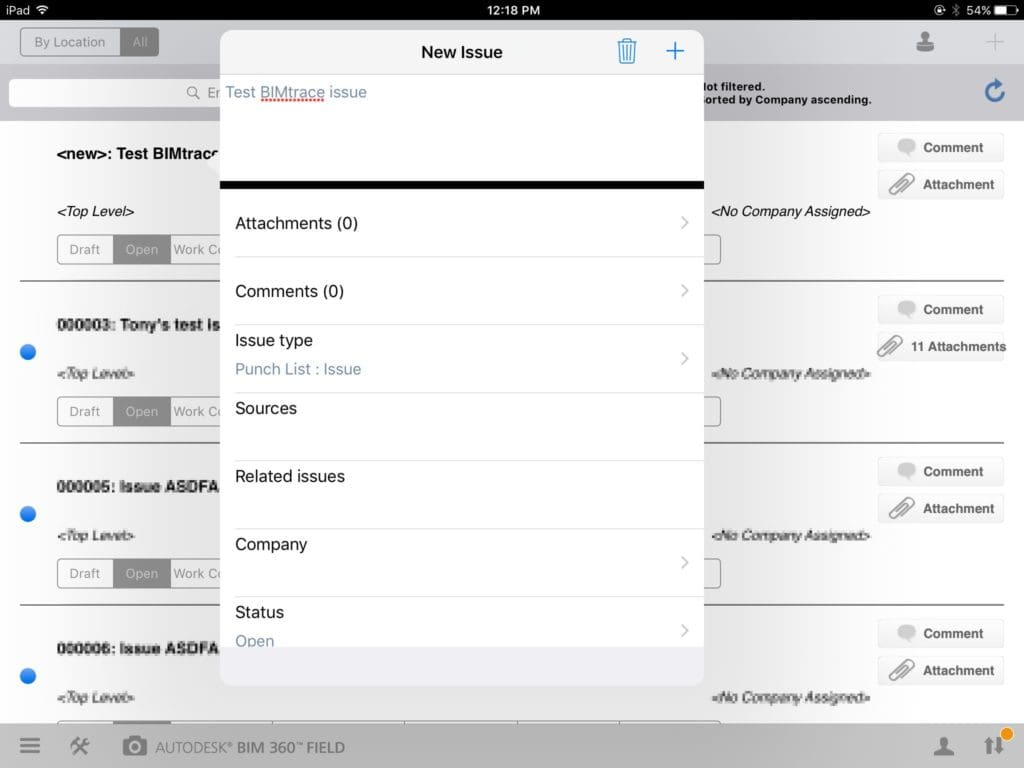
次に、通常どおり問題に画像を添付します。
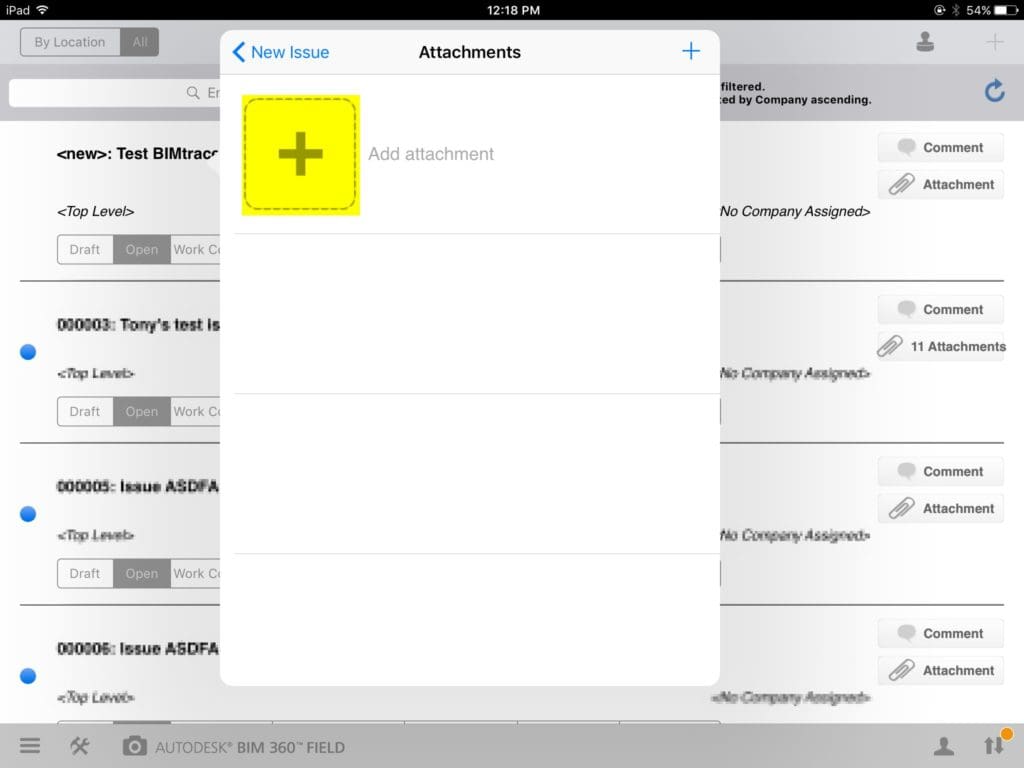
iPad Photosを選択し、Albumsを選択してから、VerityPhotoNotesアルバムを選択します。
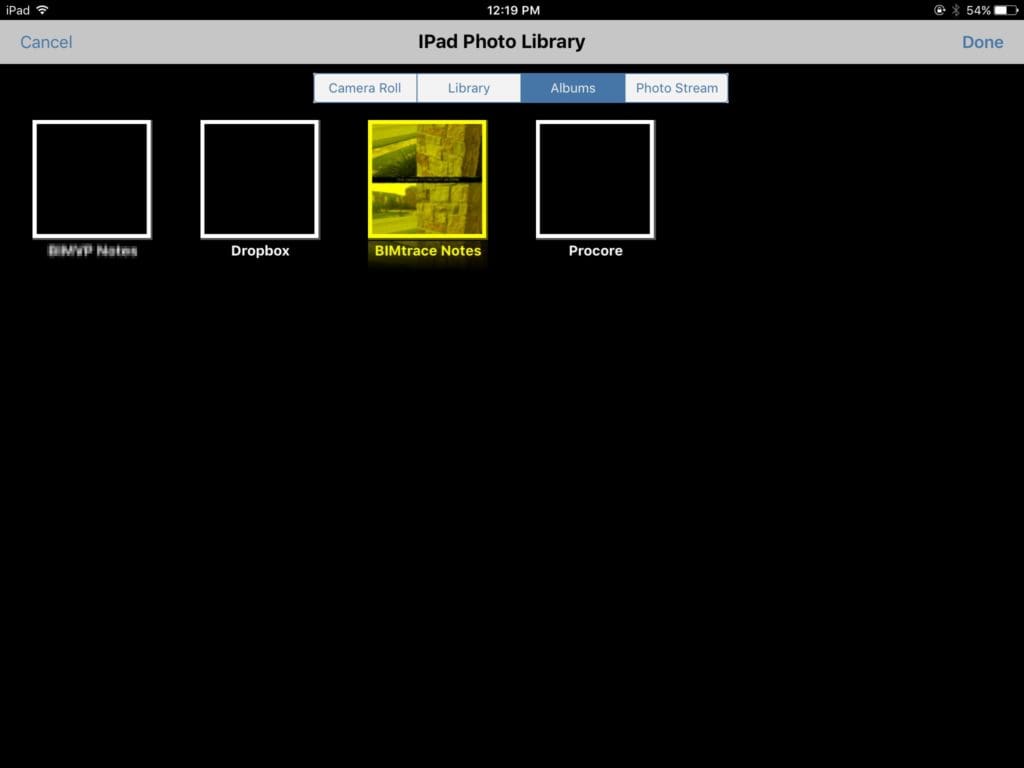
問題に添付するVerityPhotoノートを選択します
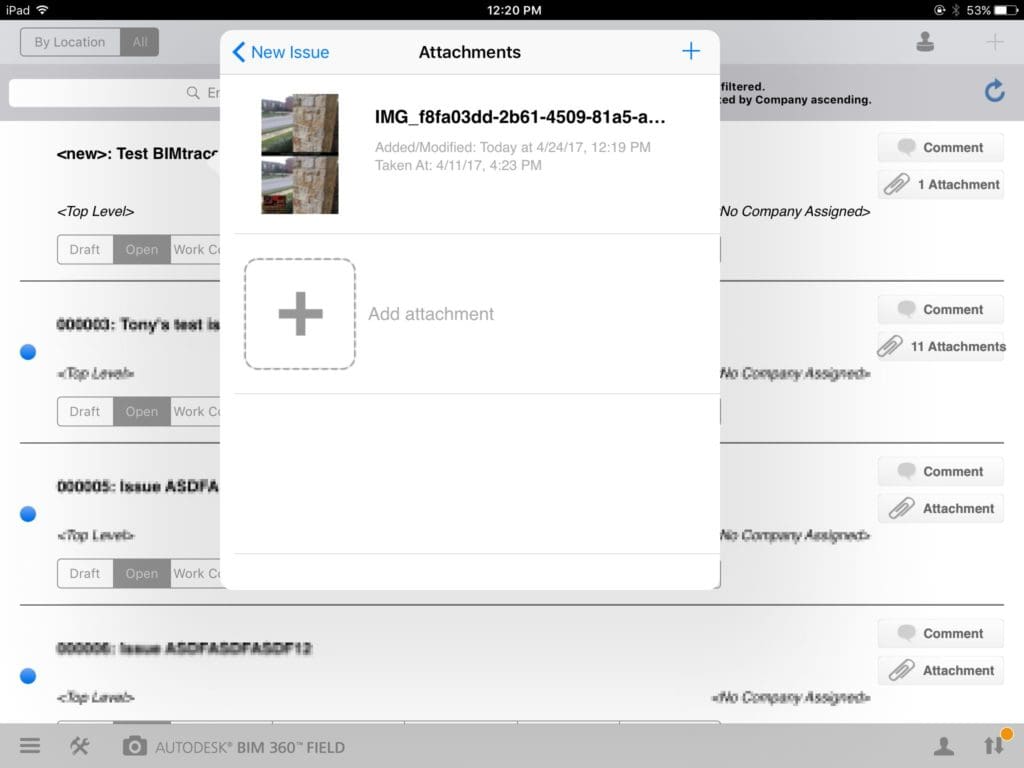
ここで、Autodesk®Navisworks®VerityPhotoプラグインに戻り、BIM360Field™アイコンを選択します。
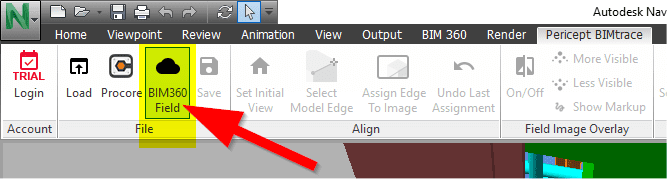
BIM360Field™のメールアドレスとパスワードでログインします
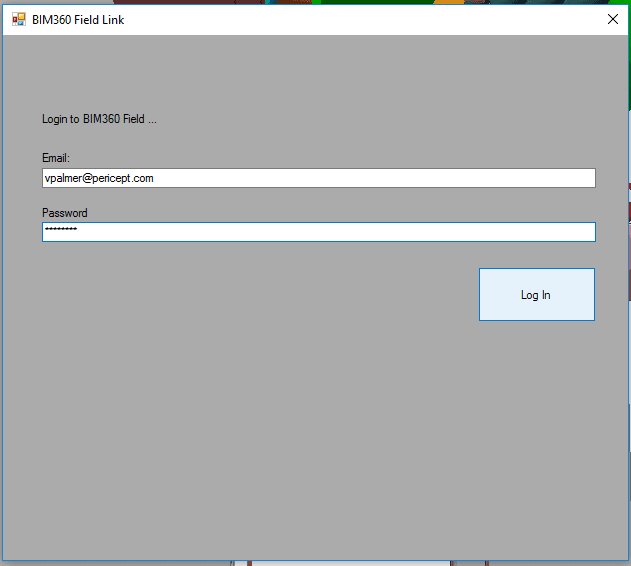
使用するプロジェクトを選択してから、表示する問題フィルターを選択します。 ここでは「すべての問題」を表示します
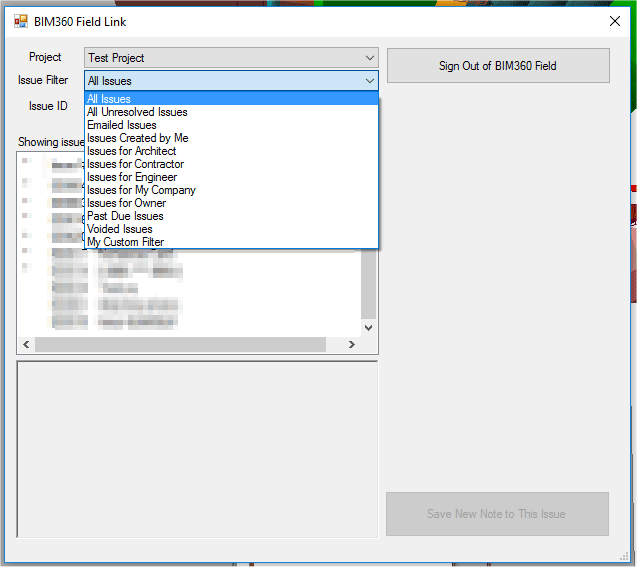
アップロードした新しい問題を確認できます。
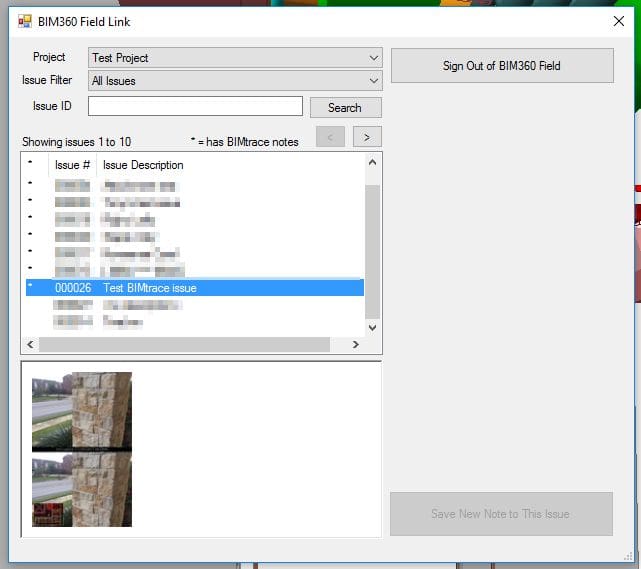
この号をクリックすると、この号に添付されている画像のサムネイルのリストが表示されます。 以前にVerityPhotoNotesアルバムから添付したものが表示されます。
ウィンドウにリストされているいくつかの問題の横にあるアスタリスク(*)の行に注意してください。 問題の横にあるアスタリスクは、おそらくVerityPhotoのメモである画像が含まれていることを意味します。 Verity Photoノートには特定の解像度(3624×5066)があり、この解像度の画像が添付ファイルとして検出された場合、問題名の横にアスタリスクが表示されます…これは、この問題にVerityPhotoノートが含まれている可能性があることを示します。
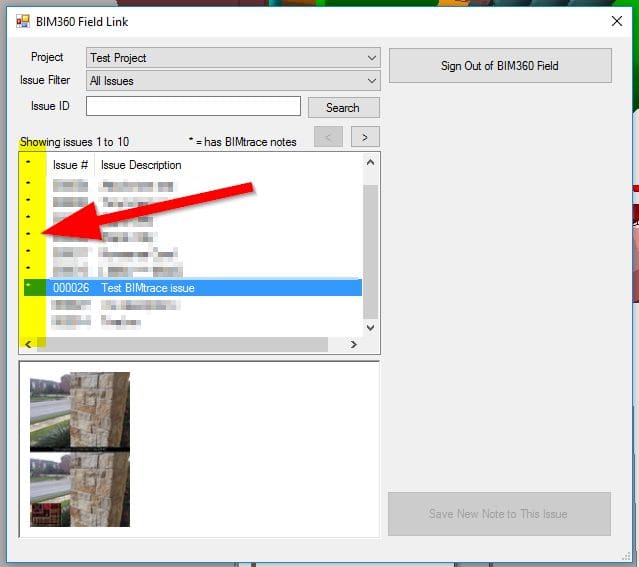
私たちの号「TestVerityPhotoissue」にはVerityPhotoのメモが添付されていたため、課題リストの説明の横にアスタリスクが表示されます。
個々の問題を番号で引き出すこともできます。 [問題ID]テキストボックスに問題の番号を入力して[検索]をクリックすると、プラグインはプロジェクトで一致する番号の問題を検索します。 たとえば、テストの問題は#26です。したがって、[問題ID]テキストボックスに26と入力し、[検索]をクリックすると、テストの問題のみが表示されます。
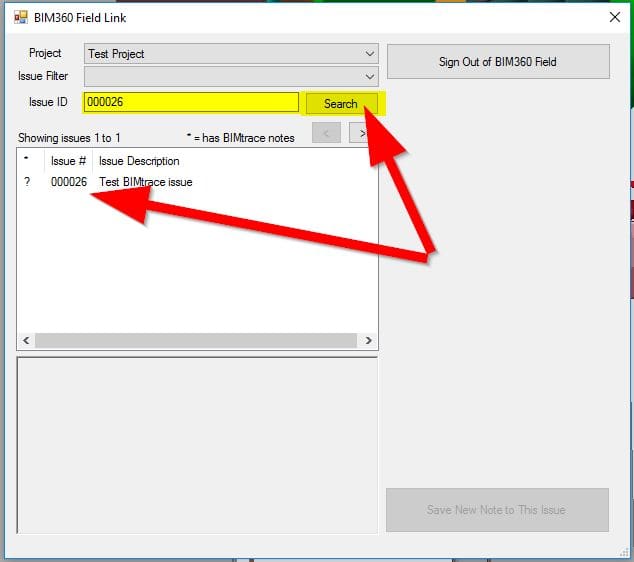
問題リストのテスト問題の横に疑問符が表示されていることに注意してください。 これは、Autodesk®BIM360Field™APIの癖が原因で、単一課題検索モードでは添付ファイル情報を参照できません。 これにより、問題にVerityPhotoのメモが含まれているかどうかを判断できなくなります。 ただし、メモをクリックすると、添付画像の一覧がサムネイルとして表示され、目視検査により、問題にVerityPhotoのメモが含まれているかどうかが明確になります。
問題をクリックしてそのサムネイルが表示されたら、サムネイルをクリックすると、添付画像の拡大版が表示されます。
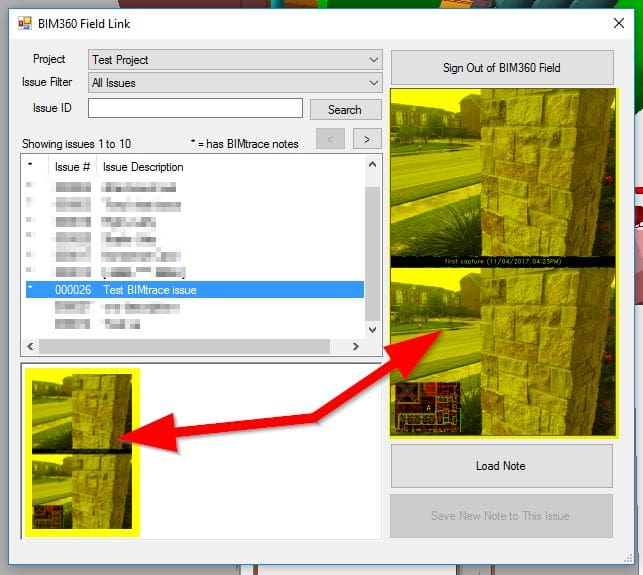
この時点で、「Load Note」をクリックして、VerityPhotoプラグインでこのVerityPhoto画像の添付ファイルを開き、位置合わせを実行します。
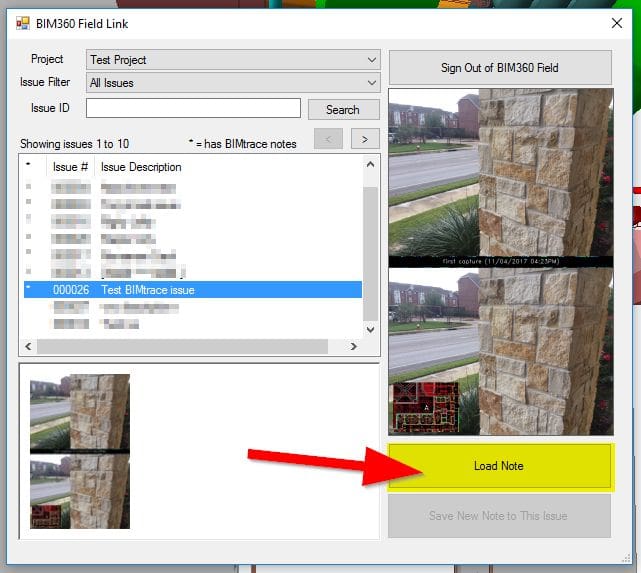
だから、 ロードされたノートに対して位置合わせが実行された後、整列されたメモを新しい添付ファイルとして問題にアップロードするオプションがあります。
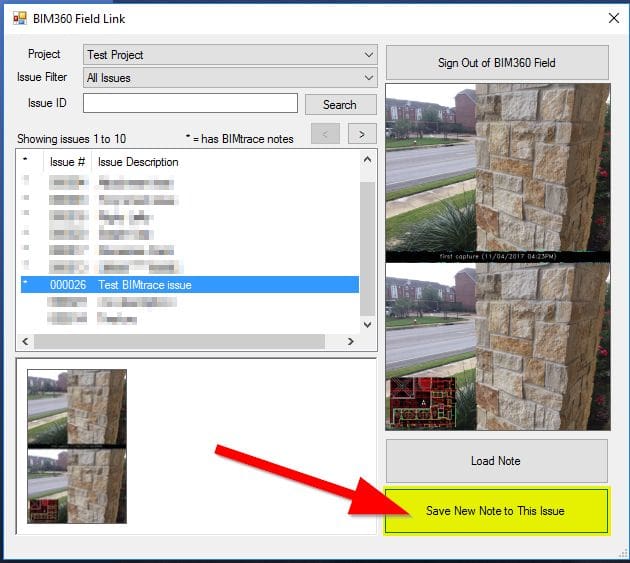
このオプションは、ロードしたノートが整列されるまでグレー表示されることに注意してください。 ここでは、ロードされたノートの位置合わせを実行する方法について説明しました.